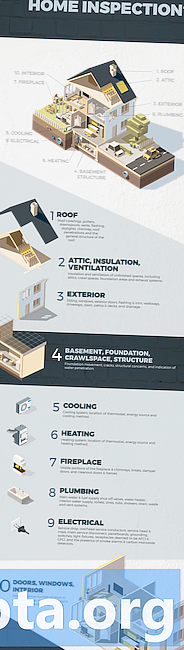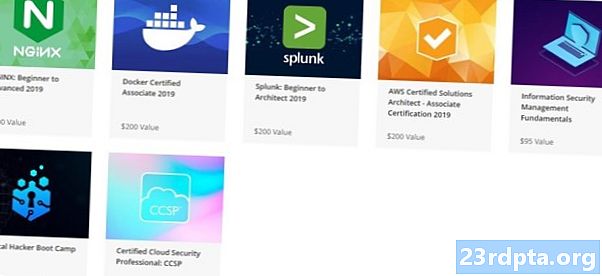Conţinut
- Bateria Samsung Galaxy S10 se scurge mult mai repede decât în mod normal
- Samsung Galaxy S10 nu se încarcă, ce pot face?
- Primesc o eroare detectată de umiditatea Galaxy S10, ce înseamnă asta?
- Samsung Galaxy S10 continuă repornirea la întâmplare
- Samsung Galaxy S10 nu se va activa (sau nu se va opri) - ce pot face?
- Samsung Galaxy S10 nu se încarcă rapid - ce nu este greșit și cum pot repara?
- Probleme de conectivitate Samsung Galaxy S10
- Nu mi se pare că mă conectez la rețeaua mea Wi-Fi cu Galaxy S10
- Samsung Galaxy S10 are probleme bluetooth, ce pot face?
- Alte probleme de hardware Samsung Galaxy S10 pe care le puteți întâmpina
- Aveți probleme cu scanerul de amprente digitale Samsung Galaxy S10?
- Cum rezolvați problemele Galaxy S10 Lift la Wake?
- Cum să reporniți sau resetați din fabrică Galaxy S10
- Profitați din maxim Galaxy S10 cu aceste sfaturi, trucuri și modalități


Bateria Samsung Galaxy S10 se scurge mult mai repede decât în mod normal
Galaxy S10 are o baterie de 3.400mAh care ar trebui să te ducă până la o zi întreagă la o singură încărcare, cu utilizare normală. Cu toate acestea, dacă descoperiți că durata de viață a bateriei la telefon se scurge mai repede, problema poate fi cu una sau mai multe aplicații care ar putea fi rulate în fundal și, astfel, reducerea încărcării telefonului.
Din fericire, Galaxy S10 are o modalitate simplă de a vedea ce aplicații folosesc cel mai mult bateria. Iată cum se poate găsi:
- Mai întâi atingeți Setări.
- Apoi derulați în jos spre Întreținerea dispozitivului opțiune și atingeți-o
- Apoi derulați în jos spre Baterie selectare și atingeți pe.
- În cele din urmă, derulați la Utilizarea bateriei selecție și atingeți-o.
Ar trebui să vedeți o listă cu funcțiile și aplicațiile telefonului care vă scurg bateria. Dacă există o aplicație instalată pe telefonul tău care arată că îți scurge bateria la un ritm mai mare, este posibil să fie ceva greșit. În primul rând, am verifica aplicațiile pentru a vedea dacă există actualizări. Dacă toate celelalte eșuează, poate doriți să dezinstalați aplicația și să încercați să găsiți o alternativă.
Dacă modul de utilizare a bateriei nu afișează nicio porumb aparentă a aplicației, poate doriți să considerați o reinstalare din fabrică. Deși este un fel de opțiune nucleară, veți fi surprins de câte ori poate rezolva o problemă atunci când nimic altceva nu pare să facă asta.
Samsung Galaxy S10 nu se încarcă, ce pot face?

Deci Samsung Samsung S10 nu se încarcă? Există câteva probleme care pot apărea - dispozitivul dvs. ar putea refuza încărcarea totală sau pur și simplu s-ar putea încărca lent; uneori atât de încet încât, de fapt, folosește puterea mai repede decât o câștigă.
- Încercați o altă sursă de alimentare. Acest lucru poate părea un lucru într-adevăr o prostie, dar uneori presupunem că telefoanele noastre au o problemă atunci când este chiar vinovăția portofelului! Deci acesta este primul lucru pe care l-am verifica.
- Verificați dacă telefonul dvs. se încarcă deloc. Aplicația Ampere vă poate spune dacă primiți vreo taxă, chiar dacă este atât de lent, nu este suficient să vă extrageți telefonul. Dacă primiți o mică încărcare, încercați să opriți telefonul, deoarece acest lucru ar putea ajuta până când puteți obține cabluri noi.
- Verificați cablul de încărcare și adaptorul de perete. Dacă aveți o rezervă, deconectați cablul și încărcătorul de pe telefon. Dacă nu aveți un schimb, cereți unui prieten sau cumpărați unul (păstrați chitanța în cazul în care va trebui să îl returnați mai târziu!)
Dacă niciunul dintre aceste sfaturi nu a dat rezultate, consultați ghidul nostru general pentru probleme de încărcare a telefonului. Dacă nimic nu vă ajută, următorul dvs. pariu este să îl luați pentru o reparație sau înlocuire a garanției.
Primesc o eroare detectată de umiditatea Galaxy S10, ce înseamnă asta?
Motivul evident pentru această eroare este că Samsung Galaxy S10 a detectat umiditatea în portul USB C.
Dacă recent ai avut telefonul în apă, este posibil ca această eroare să nu fie surprinzătoare. În acest caz, Galaxy S10 a detectat că un pic de apă a intrat în port. Pur și simplu permiterea uscării telefonului va rezolva deseori această problemă.
De obicei, bucăți mici de apă se vor usca singure în câteva ore, dar doriți să vă ajutați să grăbiți lucrurile? Iată câteva sfaturi pentru uscarea unui telefon umed. Deși acest ghid a fost destinat pentru telefoanele care nu sunt impermeabile, majoritatea sfaturilor se vor aplica în continuare.
Ce se întâmplă dacă nu ai avut Samsung Samsung S10 în apă recent?
Există alte cauze posibile ale erorii de detectare a umidității, dincolo de cele evidente:
- Telefonul dvs. ar fi putut construi mici urme de umiditate, mai ales dacă trăiți într-un mediu umed. În acest caz, urmați sfaturile de mai sus pentru uscarea telefonului.
- Cablul USB în sine ar fi putut umple umiditatea sau să se ude cumva. În acest caz, încercați să uscați cablul sau să-l schimbați pur și simplu.
- Cablul dvs. ar putea fi defect. Un cablu defect ar putea genera o eroare falsă pozitivă, din nou trebuie doar să schimbați cablul pentru a vedea dacă rezolvă problema.
- Portul USB C al telefonului dvs. ar putea fi murdar. Bucățile de acumulare (murdărie etc.) ar putea cauza eroarea. Luați o cârpă mică și curățați ușor în jurul marginilor.
Dacă niciuna dintre cele de mai sus nu rezolvă problema dvs., încercați să reporniți telefonul. Uneori, o simplă repornire face trucul. Dacă mai aveți o problemă, mergeți nucleare complete și resetați telefonul, sau luați-l pentru a-l repara.
Samsung Galaxy S10 continuă repornirea la întâmplare

Dacă Samsung Galaxy S10 continuă repornirea la întâmplare, există câteva posibile cauze ale problemei. Ar putea fi o problemă de software, fie din cauza a ceva greșit cu sistemul de operare, fie a unei aplicații necinstite care produce ravagii. Din păcate, ar putea fi și o problemă hardware. Acesta din urmă înseamnă că telefonul dvs. va avea nevoie de service.
Pentru a verifica eventualele cauze ale software-ului, vă recomandăm următorii pași:
- Reporniți telefonul. Dacă se pornește singur, o repornire simplă nu ar trebui să rezolve problema, dar veți fi surprins.
- Vă recomandăm, de asemenea, să încercați o „repornire de forță”, care este ca echivalentul actual de a scoate bateria și de a o pune înapoi. Pentru a face acest lucru, veți dori să apăsați și să mențineți volumul în jos și tastele de alimentare timp de aproximativ 10 secunde. .
- Dacă acest lucru nu a funcționat, încercați să porniți telefonul în modul Safe. Dacă telefonul se comportă în acest mod, asta înseamnă că este o aplicație necinstită de vină.
- Dacă nimic altceva nu a funcționat, este timpul să mergeți nuclear și să vă resetați telefonul.
În această etapă, ați făcut tot ce puteți. Dacă mai aveți probleme, este timpul să trimiteți telefonul pentru reparații.
Samsung Galaxy S10 nu se va activa (sau nu se va opri) - ce pot face?
Nu intrați în panică! Deși probabil că mintea ta se îndreaptă către cel mai rău caz (eșec hardware), acest lucru nu este întotdeauna adevărat. Indiferent dacă Galaxy S10 nu se va opri sau nu este activ, dar nu răspunde, primul tău pas ar trebui să fie resetarea grea.
- Apăsați și mențineți apăsat butonul de pornire și butonul de volum timp de 30 de secunde.
- Încercați să porniți telefonul.
- Dacă nu se activează imediat, încercați să percepeți o oră sau mai mult. Vă recomandăm să folosiți încărcătorul original pentru acest pas.
În multe cazuri, este tot ce ai nevoie pentru a rezolva problema. Dacă bateria telefonului tău era complet necompletată, este posibil să fie nevoie să o lași să se încarce peste noapte. Dacă încă nu funcționează dimineața, este timpul să vă aduceți telefonul pentru service.
Samsung Galaxy S10 nu se încarcă rapid - ce nu este greșit și cum pot repara?
Samsung Galaxy S10 se încarcă, dar se pare că durează mai mult decât ar trebui. Telefoanele Galaxy S10 toate acceptă o caracteristică de încărcare rapidă care se presupune că accelerează timpul necesar pentru a-și alimenta bateria. Deci, dacă vi se întâmplă acest lucru, ce este în neregulă cu Galaxy S10 și cum puteți activa încărcarea rapidă pe telefon?
Funcția de încărcare rapidă Galaxy S10 funcționează numai dacă ecranul dvs. este închis sau dacă întregul dvs. smartphone este oprit. Asigurați-vă că aveți cel puțin ecranul oprit sau opriți telefonul în întregime înainte de a începe să încărcați Galaxy S10.
Dacă ați oprit ecranul telefonului sau telefonul în sine și descoperiți că funcția de încărcare rapidă a Galaxy S10 încă nu funcționează, există câteva alte lucruri pe care puteți încerca să le faceți.
1. Asigurați-vă că cablul de încărcare pe care l-ați conectat la telefon acceptă și funcția de încărcare rapidă. Un încărcător de baterie standard nu va funcționa cu suportul de încărcare rapidă.
2. De asemenea, vă puteți asigura că funcția de încărcare rapidă este de fapt activată în Galaxy S10. Pentru a vedea dacă funcționează, accesați aplicația Setări, apoi derulați la opțiunea Îngrijire dispozitiv. Atingeți-l și apoi mergeți la selecția Baterie. Atingeți-l, apoi accesați selecția Mai multe opțiuni. Atingeți-l, apoi mergeți la Setări și atingeți în final opțiunea Activare încărcare rapidă dacă nu este deja selectată.
Rețineți că opțiunea de încărcare rapidă nu poate fi activată sau dezactivată în timp ce telefonul Galaxy S10 este în mijlocul încărcării.
În cele din urmă, dacă credeți că Galaxy S10 încă nu se încarcă la fel de repede cum ați crezut, rețineți că dacă temperatura din afara telefonului este mai mare sau dacă telefonul în sine se încălzește, acest lucru ar putea afecta viteza de încărcare.
Probleme de conectivitate Samsung Galaxy S10
Nu mi se pare că mă conectez la rețeaua mea Wi-Fi cu Galaxy S10
Când doriți să vă conectați la rețeaua de internet de domiciliu sau dacă călătoriți și doriți să vă conectați la un hotspot public, poate aveți uneori probleme cu conectarea la o rețea Wi-Fi. Există mai multe metode simple și ușor de încercat dacă întâmpinați astfel de probleme.
- Opriți dispozitivul și routerul pentru cel puțin zece secunde, apoi întoarceți-le și încercați din nou conexiunea.
- Mergi laSetări> Economie de energie și asigurați-vă că această opțiune este dezactivată.
- Utilizați Wi-Fi Analyzer pentru a verifica cât de aglomerat este canalul dvs. și a comuta la o opțiune mai bună.
- Uitați de conexiunea Wi-Fi accesândSetări> Wi-Fi și atingeți îndelung conexiunea dorită, apoi selectați „Uită”. Reintroduceți detaliile și încercați din nou.
- Este foarte posibil ca problema dvs. să fie rezolvată acum.
Nu ai făcut treaba? Iată câteva alte lucruri de încercat:
- Asigurați-vă că aveți parola corectă. Pare evident, dar uneori problemele noastre pot fi la fel de simple ca o parolă greșită.
- Testați conectarea la rețeaua dvs. cu un alt dispozitiv. Dacă celălalt dispozitiv funcționează bine, încercați să reporniți telefonul. Dacă acest lucru nu îl rezolvă, poate doriți să luați în considerare resetarea din fabrică a dispozitivului.
- Încercați să deconectați alimentarea cu routerul Wi-Fi, așteptați 30 de secunde sau mai mult, și alimentați-l din nou. Dacă acest lucru nu funcționează, puteți reseta pur și simplu routerul Wi-Fi.
Samsung Galaxy S10 are probleme bluetooth, ce pot face?
Dacă aveți de-a face cu probleme legate de conexiunea bluetooth Galaxy S10, cum ar fi sincronizarea acesteia cu difuzoare sau audio-ul mașinii dvs., modalitatea obișnuită de a o repara este doar să dezactivați opțiunea Bluetooth de pe telefonul dvs. și apoi să o reactivați din nou. De asemenea, puteți repeta împerecherea Bluetooth între Galaxy S10 și dispozitivul la care doriți să vă conectați, în cazul în care această metodă nu funcționează.
Pentru a șterge setările bluetooth, mergeți la Setări> Bluetooth și eliminați toate dispozitivele pe care doriți să le resincronizați.
Alte probleme de hardware Samsung Galaxy S10 pe care le puteți întâmpina
Există și alte probleme în care este posibil să te confrunți care nu se încadrează în niciuna din categoriile de mai sus:
Aveți probleme cu scanerul de amprente digitale Samsung Galaxy S10?

Una dintre cele mai mari caracteristici noi ale Samsung Galaxy S10 este senzorul de amprentă ultrasonică afișat, care este disponibil și pe Samsung Galaxy S10 Plus. De asemenea, compania a decis să instaleze un protector de ecran din plastic pentru acele telefoane, astfel încât scanerul de amprente să poată fi protejat de zgârieturi care ar putea împiedica funcționarea acestuia.
Samsung a lansat deja o actualizare pentru Galaxy S10 care, printre altele, ar trebui să îmbunătățească utilizarea senzorului de amprentă pe ecran. Dacă mai aveți probleme cu utilizarea scanerului după actualizare, un lucru pe care îl puteți face este să eliminați protectorul de ecran pre-aplicat pentru a vedea dacă funcționează. Dacă nu, încercați să mutați degetul pe scanerul afișajului în diferite locații pentru a vedea dacă funcționează. De asemenea, asigurați-vă că utilizați scanerul de amprente în timp ce țineți telefonul într-o mână, astfel încât scanerul să se obișnuiască cu acea poziție. S-ar putea să fie nevoie să vă scanați degetul dacă cumpărați un nou protector de ecran, sau chiar o carcasă nouă, pentru Galaxy S10.
Pentru mai mulți pași pe care îi puteți încerca, consultați ghidul nostru despre cum să îmbunătățiți viteza amprentelor pe Galaxy S10.
Cum rezolvați problemele Galaxy S10 Lift la Wake?
Galaxy S10 are o nouă caracteristică „lift to wake”, care se presupune că va porni automat telefonul înapoi când îl ridicați de pe o masă sau o altă suprafață. Cu toate acestea, uneori această caracteristică este pornirea accidentală a telefonului atunci când se află în buzunarul pantalonilor unei persoane. Dacă decideți că doriți să scăpați de această funcție Life to Wake, pentru a vă conserva bateria, iată cum să o remediați
- Mai întâi atingeți Setări.
- Apoi derulați în jos spre Caracteristici avansate opțiune și atingeți-o
- Apoi derulați în jos spre Mișcare și gesturi selectare și atingeți pe.
- În cele din urmă, debifați opțiunile „Ridicați pentru a te trezi” și, de asemenea, „Apăsați dublu pentru a te trezi”
Cum să reporniți sau resetați din fabrică Galaxy S10
După cum am menționat, puteți întotdeauna să opriți Galaxy S10 și apoi să îl porniți din nou pentru a ajuta la rezolvarea multor probleme cu telefonul. Apăsați și mențineți apăsat butonul de pornire și apoi apăsați pe opțiunea „reporniți” de pe ecran pentru a reporni dispozitivul. Puteți configura telefonul astfel încât să poată reporni automat la o anumită zi și oră.
- Mai întâi atingeți Setări.
- Apoi derulați în jos spre Întreținerea dispozitivului opțiune și atingeți-o
- Apoi atingeți cele trei puncte din partea de sus a ecranului
- Selectează Restart automat opțiune și, în sfârșit, selectați ziua și ora pentru ca reluarea să se întâmple.
Puteți face și rezultatul foarte, foarte recent, al unei resetări complete din fabrică a Galaxy S10, care va trimite telefonul înapoi la locul unde a fost când l-ați scos din cutie. Probabil va trebui să faceți o copie de rezervă pentru toate datele pe care doriți să le salvați înainte de a face această mutare. După aceea, iată cum să vă resetați complet telefonul.
- Mai întâi atingeți Setări.
- Apoi derulați în jos spre Management general opțiune și atingeți-o
- În cele din urmă, atingeți tasta Repornire selecţie.
Opțiunea de setare din fabrică nu trebuie să dureze mai mult de câteva minute. Din nou, acest lucru ar trebui să fie efectuat numai dacă toate celelalte opțiuni pentru a remedia problema dvs. particulară cu Galaxy S10 nu au funcționat.
Profitați din maxim Galaxy S10 cu aceste sfaturi, trucuri și modalități
- Samsung Galaxy S10: primele 5 lucruri de făcut cu noul dvs. smartphone
- Cum să intrați în modul sigur pe Galaxy S10
- Cum să faceți o captură de ecran Samsung Galaxy S10
- Cum să ștergeți memoria cache a aplicației pe Samsung Galaxy S10
- Cum să reaprimați butonul Bixby Samsung Galaxy S10
- Cum să resetați Samsung Galaxy S10
- Cum se utilizează încărcarea wireless inversă Samsung Galaxy S10
- Cum să ascundeți fotografiile de pe Galaxy S10
- Cum dezactivați Bixby pe Galaxy S10